Dans ce tutoriel, vous apprendrez comment installer et intégrer Dropbox sur Ubuntu 20.04 Focal Fossa Linux Desktop.
- Comment installer Dropbox à l'aide de l'interface utilisateur graphique
- Comment intégrer Dropbox au bureau GNOME
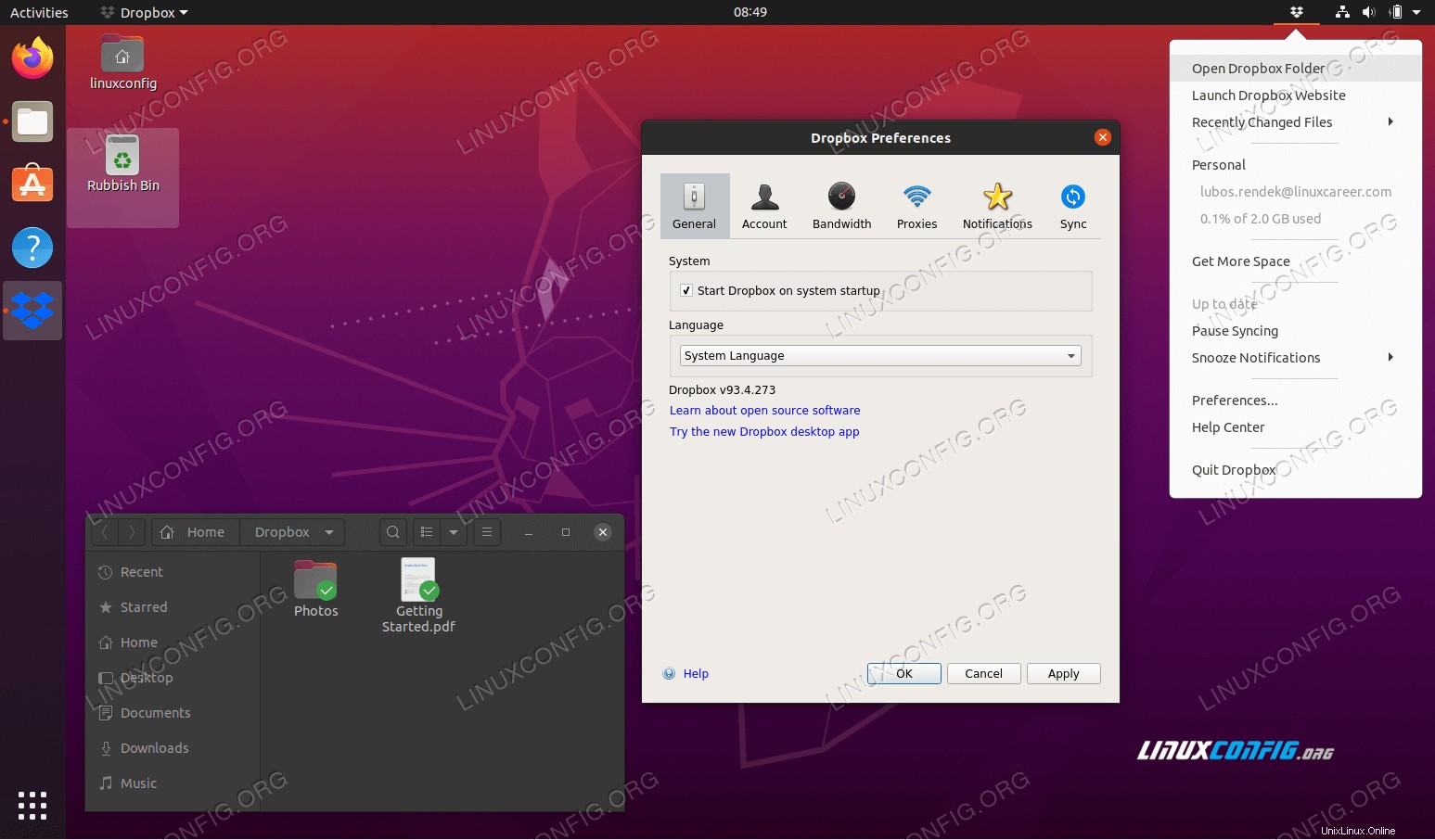 Dropbox sur Ubuntu 20.04 Focal Fossa
Dropbox sur Ubuntu 20.04 Focal Fossa Configuration logicielle requise et conventions utilisées
| Catégorie | Exigences, conventions ou version du logiciel utilisée |
|---|---|
| Système | Installation d'Ubuntu 20.04 ou mise à niveau d'Ubuntu 20.04 Focal Fossa |
| Logiciel | Dropbox |
| Autre | Accès privilégié à votre système Linux en tant que root ou via le sudo commande. |
| Conventions | # - nécessite que les commandes linux données soient exécutées avec les privilèges root soit directement en tant qu'utilisateur root, soit en utilisant sudo commande$ – nécessite que les commandes linux données soient exécutées en tant qu'utilisateur normal non privilégié |
Instructions d'installation de Dropbox sur Ubuntu 20.04 étape par étape
Installer Dropbox à l'aide de l'interface utilisateur graphique
-
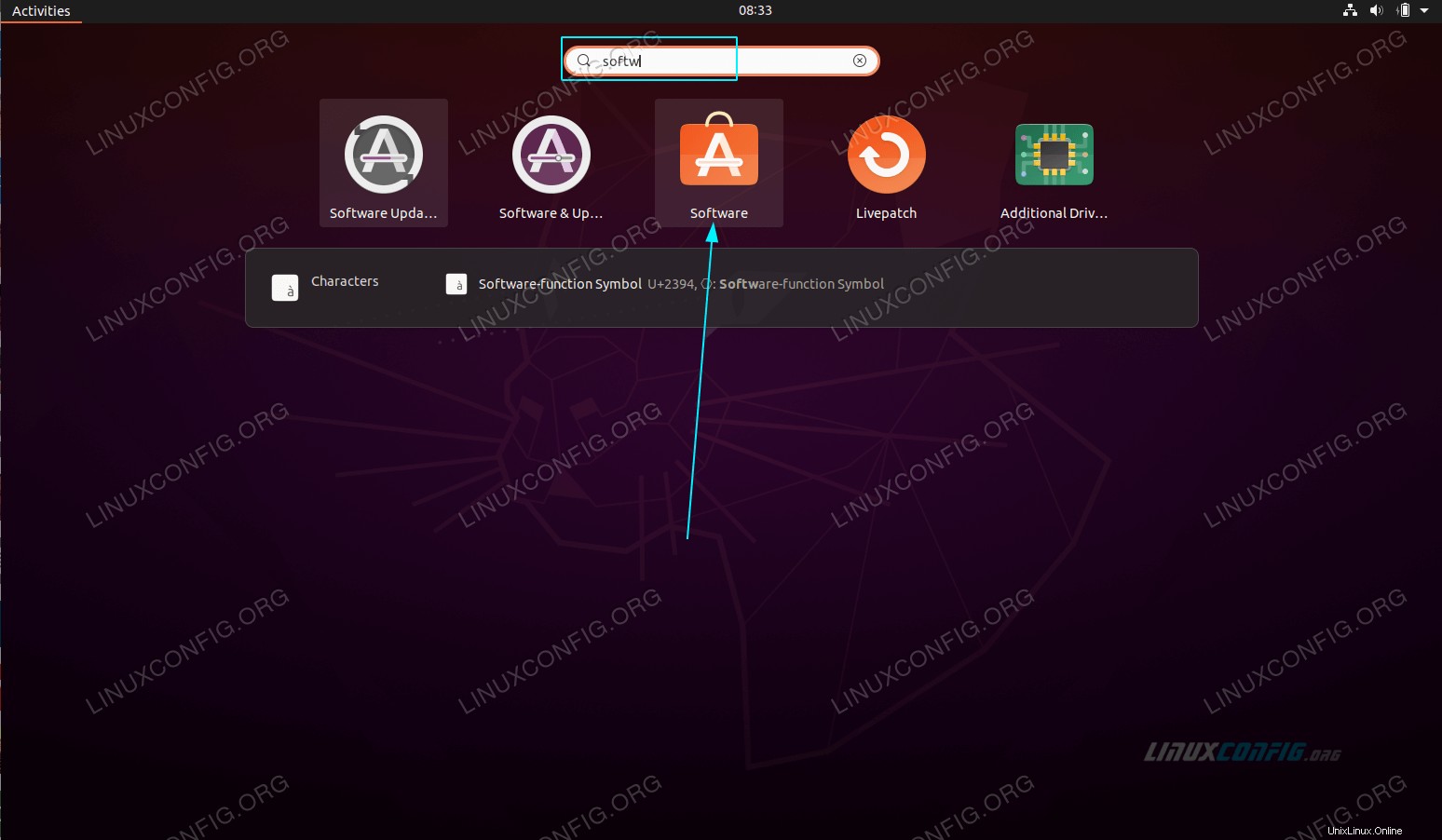 Utilisez les
Utilisez les Activitiesen haut à gauche menu pour ouvrir leSoftwareapplication. -
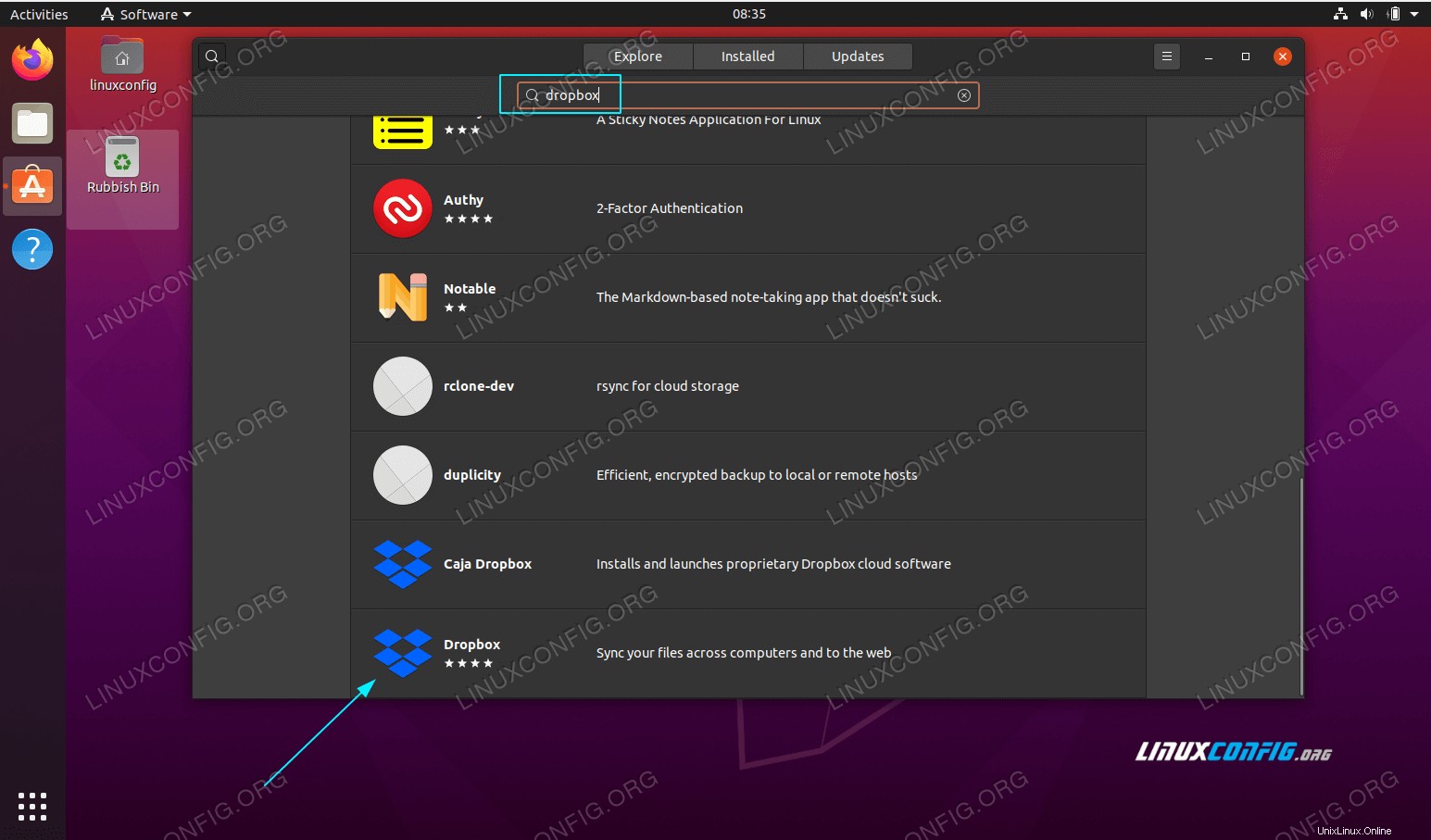 Rechercher
Rechercher dropboxapplication. -
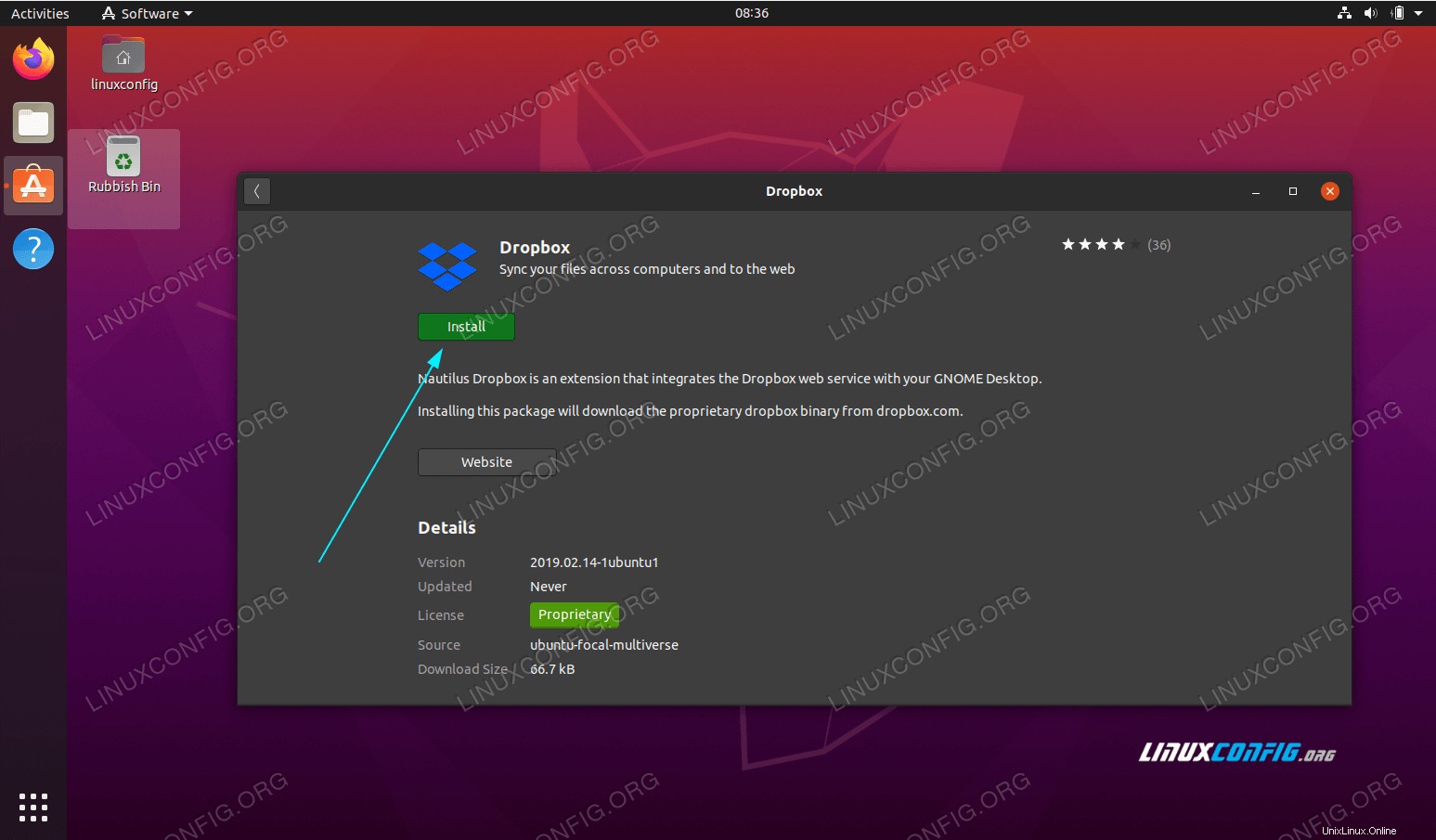 Pour commencer l'installation, appuyez sur
Pour commencer l'installation, appuyez sur Installbouton. -
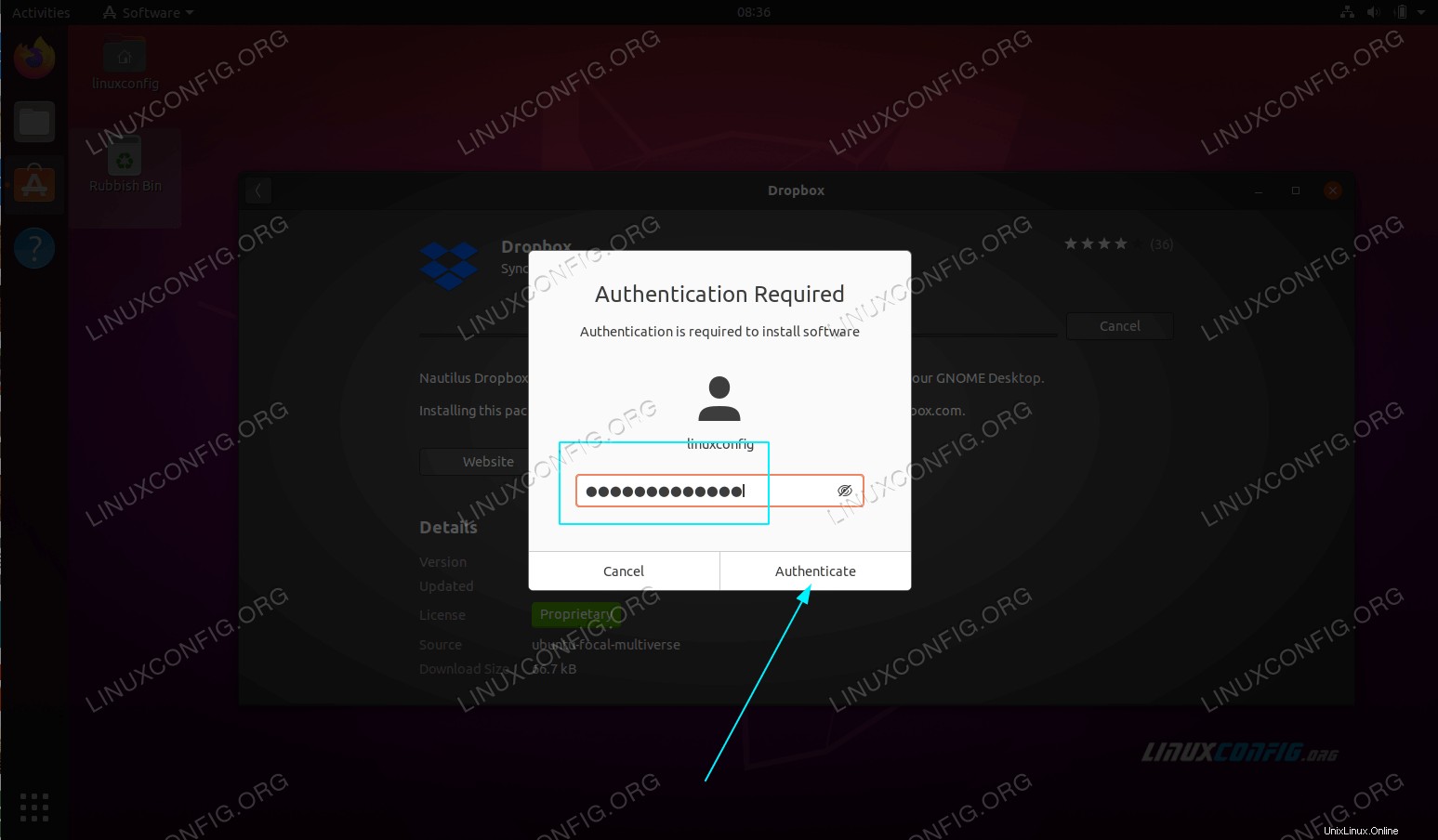 Entrez votre nom d'utilisateur et votre mot de passe. Votre utilisateur doit appartenir au groupe administratif sudo.
Entrez votre nom d'utilisateur et votre mot de passe. Votre utilisateur doit appartenir au groupe administratif sudo. -
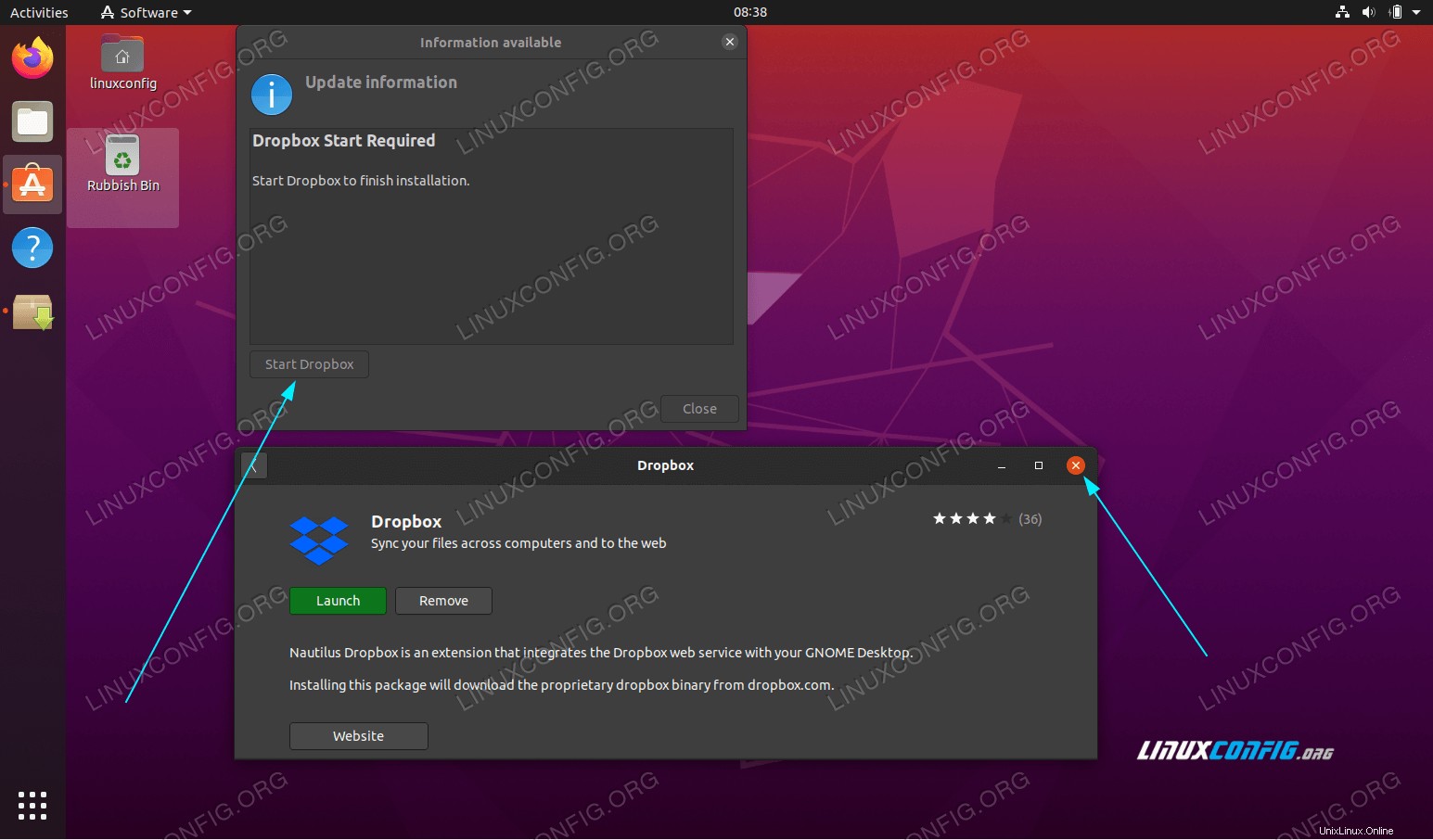 Démarrer l'application Dropbox
Démarrer l'application Dropbox -
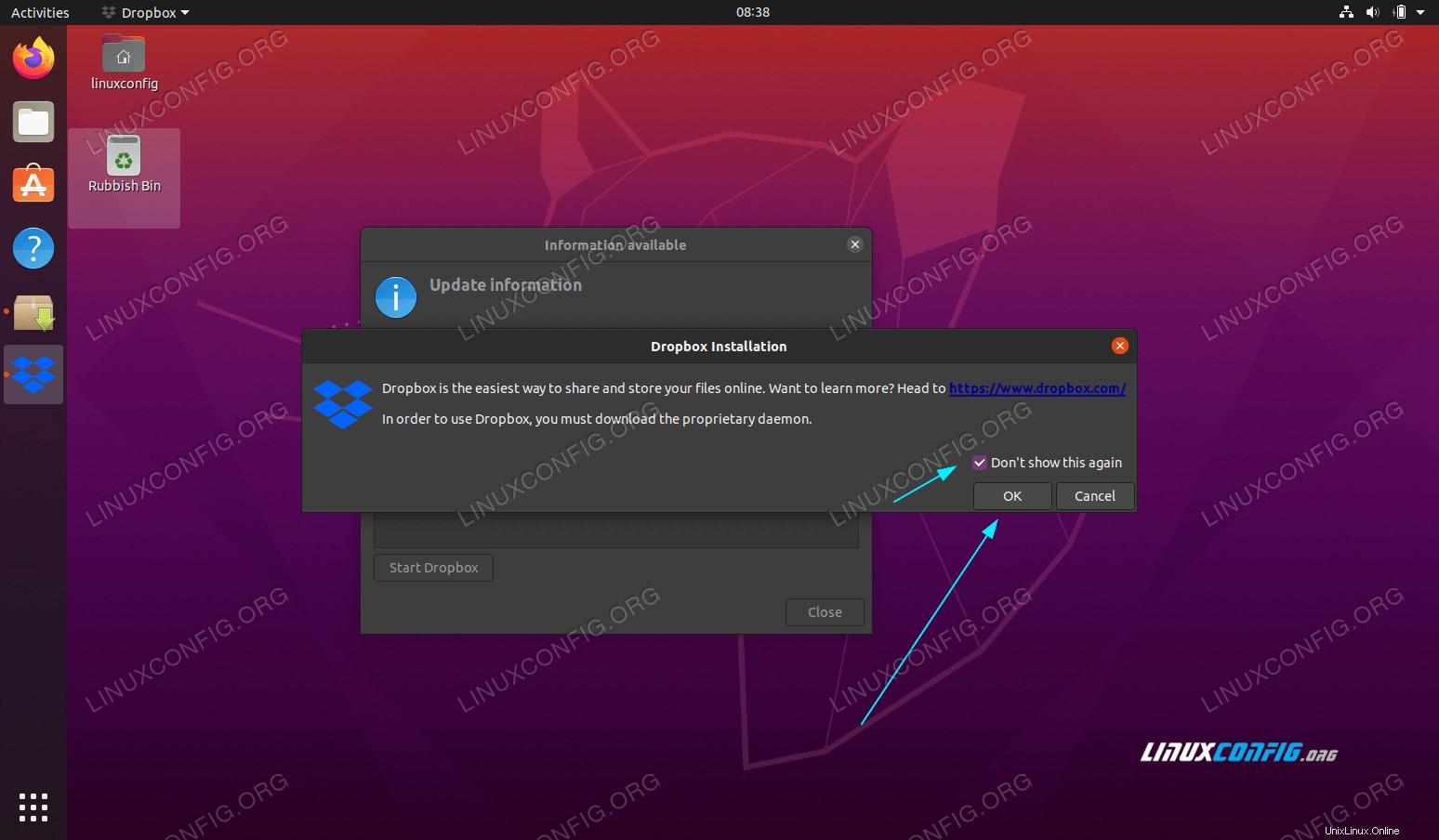 Poursuivre l'installation du démon propriétaire Dropbox
Poursuivre l'installation du démon propriétaire Dropbox -
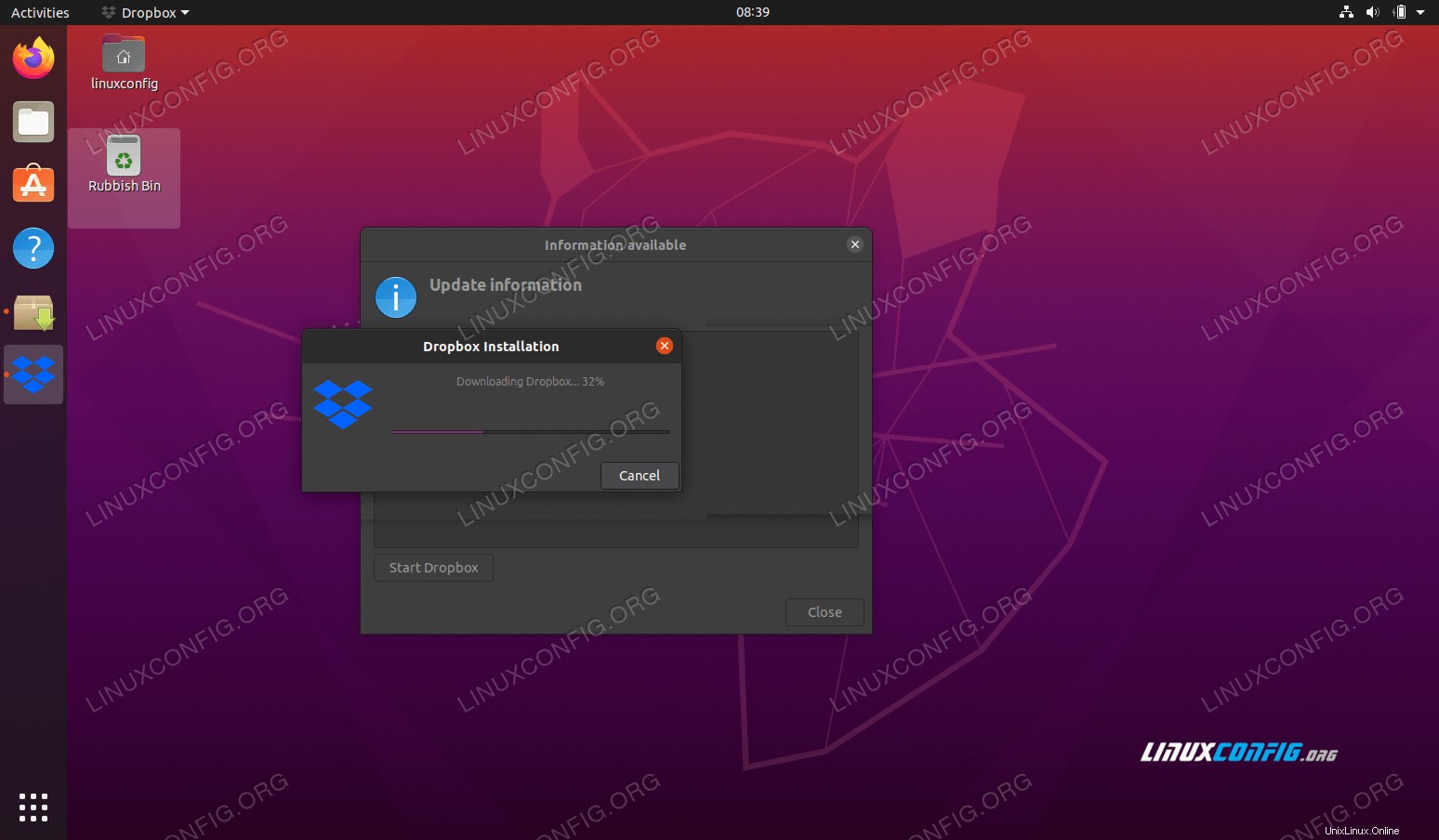 Attendez que l'installation de Dropbox soit terminée
Attendez que l'installation de Dropbox soit terminée -
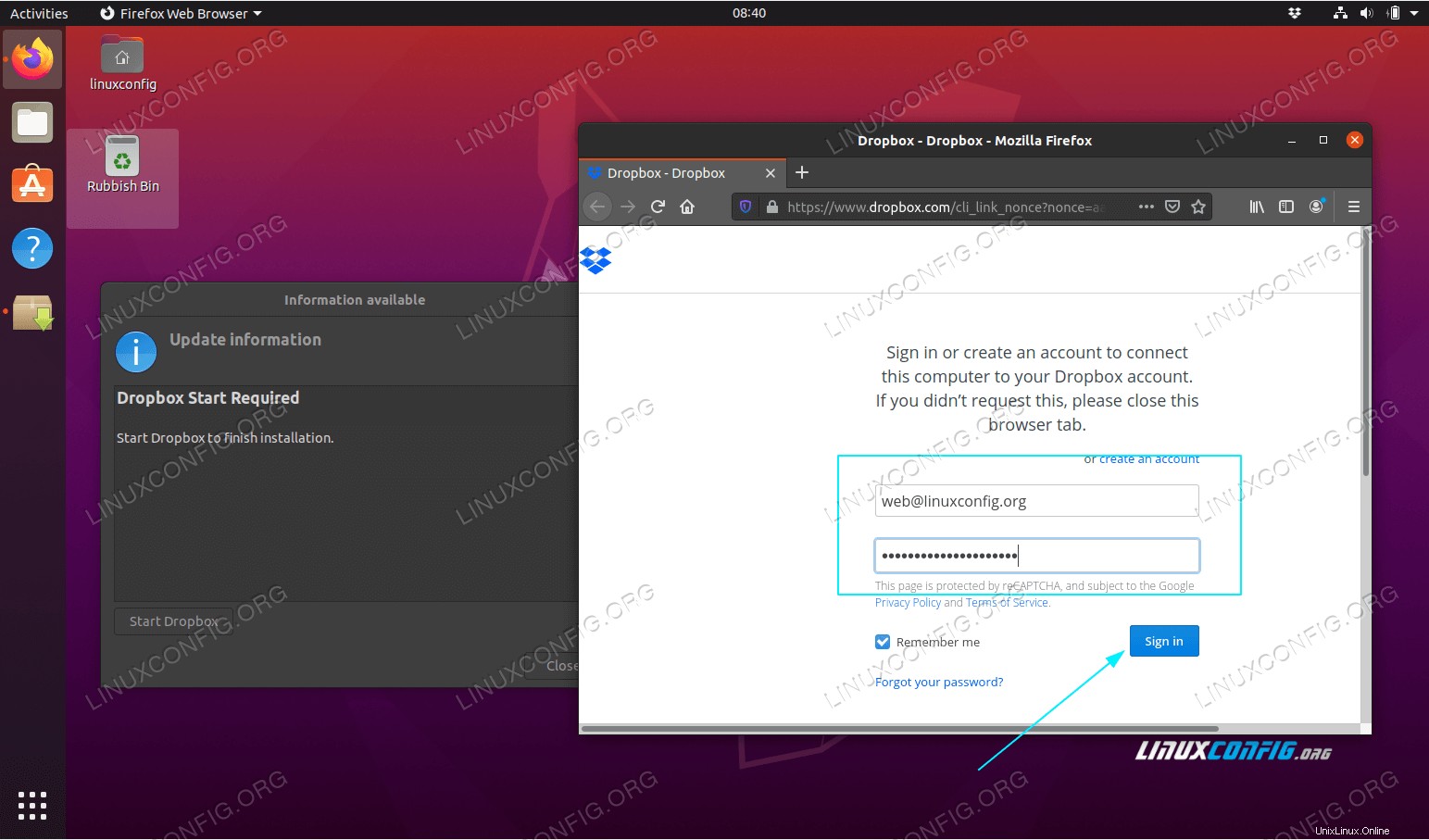 Connectez-vous à votre compte Dropbox
Connectez-vous à votre compte Dropbox -
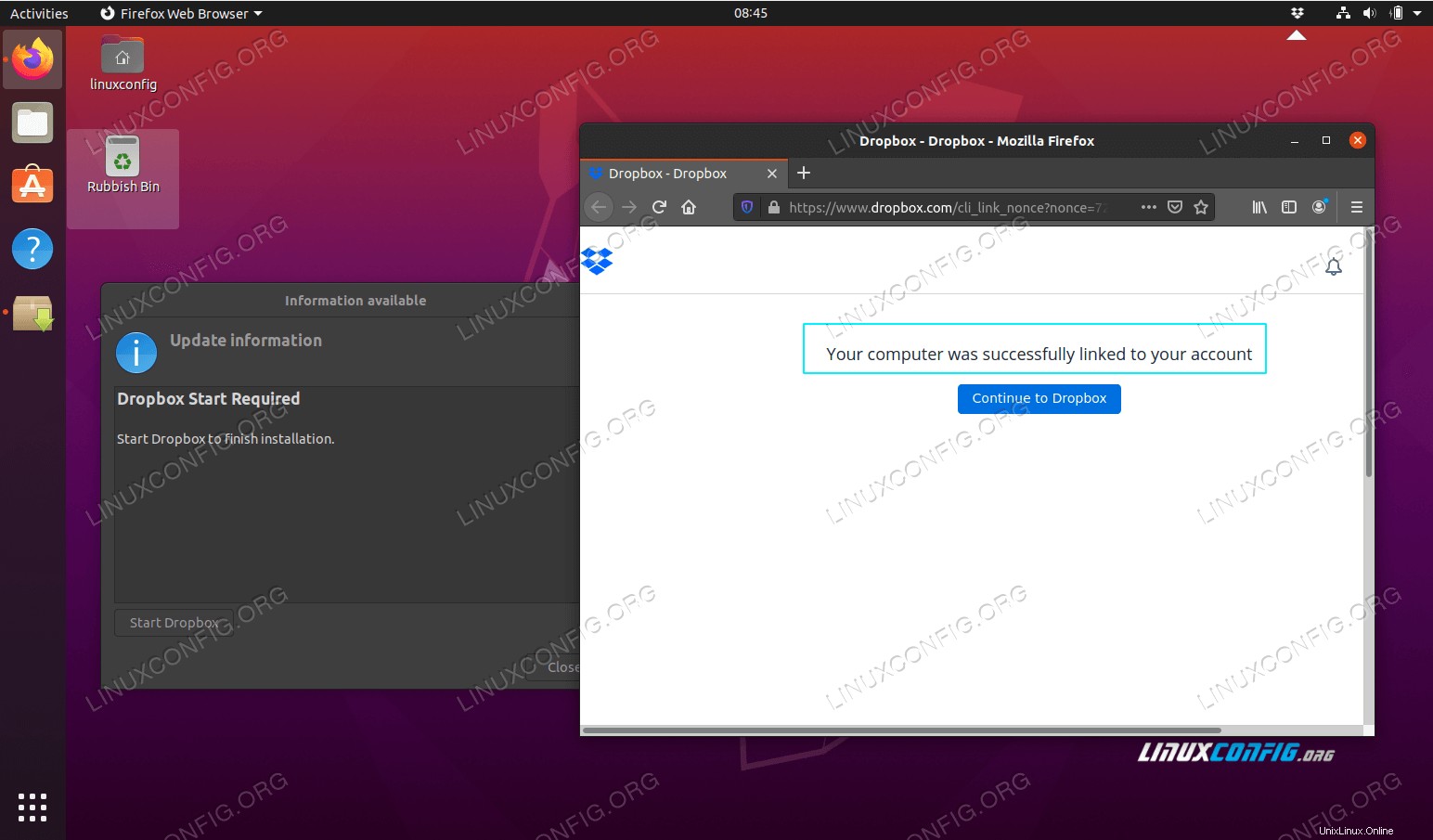 Compte Dropbox lié avec succès à Ubuntu 20.04 Desktop
Compte Dropbox lié avec succès à Ubuntu 20.04 Desktop -
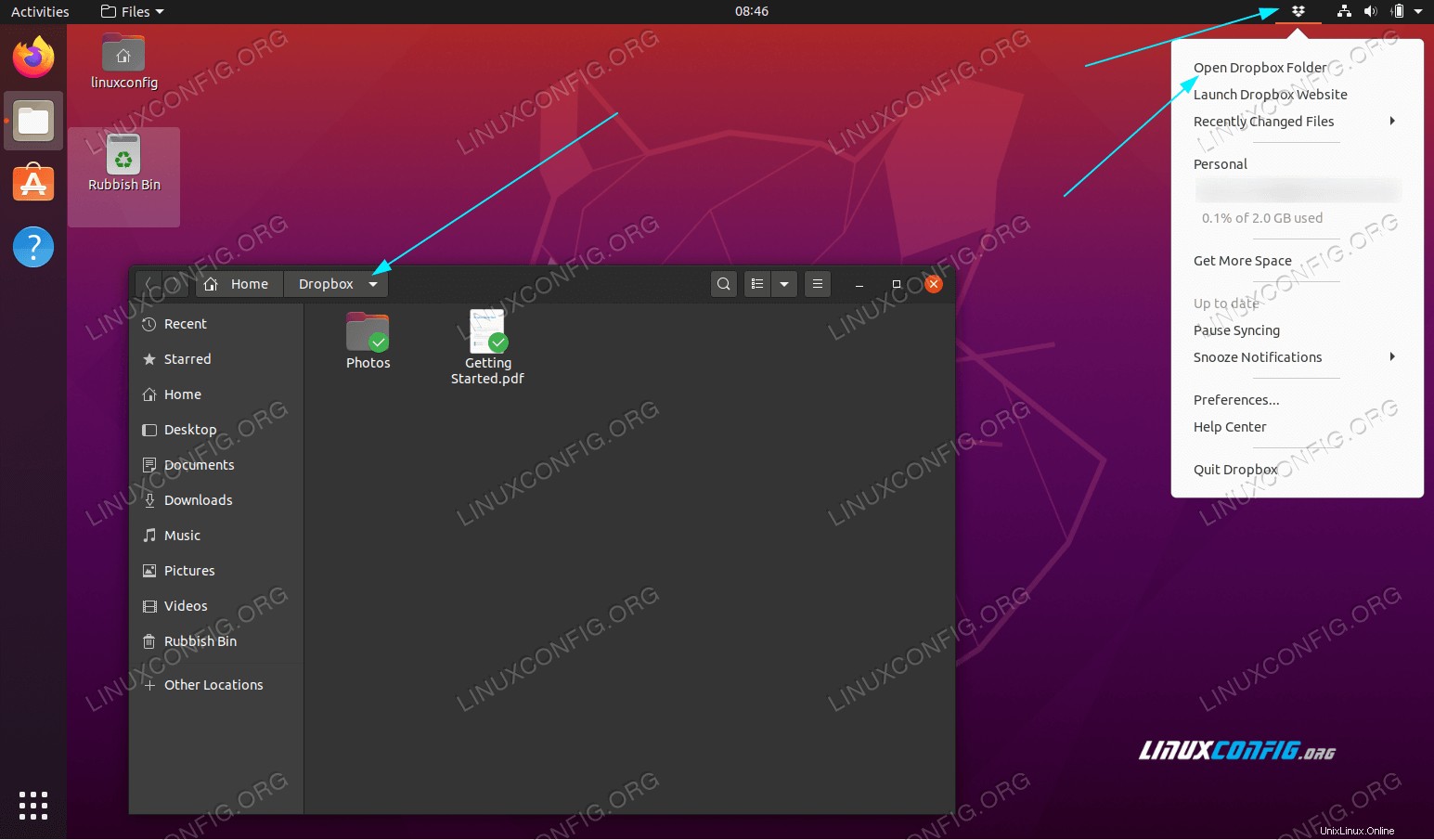 En fonction de la taille d'utilisation de Dropbox, votre dossier Dropbox devrait maintenant être synchronisé. Utiliser les
En fonction de la taille d'utilisation de Dropbox, votre dossier Dropbox devrait maintenant être synchronisé. Utiliser les preferencespour configurer davantage l'intégration de Dropbox, comme le démarrage de Dropbox au démarrage du système.